Modi collaudati su come recuperare i contatti su iPhone [Guida completa]
 aggiornato da Lisa Ou / 24 nov 2021 09:05
aggiornato da Lisa Ou / 24 nov 2021 09:05I contatti sono dati essenziali che puoi memorizzare sul tuo iPhone, che puoi utilizzare per inviare un messaggio o chiamare qualcuno senza digitare ogni volta il numero di telefono. Ma ci sono volte in cui dal nulla, accidentalmente o involontariamente, li cancelli sul tuo dispositivo o in qualche modo perché i tuoi contatti non sono presenti sul tuo iPhone. Bene, è uno scenario terrificante se lo hai fatto accidentalmente poiché l'app Telefono o Contatti su iPhone non ha un pulsante di annullamento e il modo per ripristinare i contatti su iPhone non è facile. Devi avere lo strumento migliore dalla tua parte e un piccolo sforzo per portare a termine il tuo compito. Questo articolo ti offre tre modi collaudati su come recuperare i contatti su iPhone.
![Modi collaudati su come recuperare i contatti su iPhone [Guida completa]](https://www.fonelab.com/images/ios-data-recovery/how-to-get-contacts-back-on-iphone.jpg)

Elenco delle guide
Parte 1: Come recuperare i contatti su iPhone dalla scheda SIM
Se hai eliminato un contatto sul tuo iPhone, puoi recuperarli inserendo nuovamente la tua carta SIM importandoli per le persone che hanno già salvato questi contatti in una carta SIM. Tuttavia, dovresti notare che alcune versioni di iPhone come iPhone 8, X e 11 non consentono il trasferimento dei contatti dal telefono alla scheda SIM. Puoi sempre provare i metodi seguenti se non hai idea di avere contatti su una scheda SIM o meno.
Passaggi su come recuperare i contatti su iPhone dalla scheda SIM:
Passo 1 Innanzitutto, spegni il dispositivo, apri il Porta Sim Carde inserisci la tua SIM Card, che ha i contatti. Assicurati che si adatti correttamente e verifica la compatibilità del tuo iPhone con la scheda SIM per evitare interruzioni nel processo.
Passo 2 Accendi il dispositivo, quindi vai a Impostazioni profilo e scorri verso il basso, quindi tocca Contatti. Successivamente, tocca il Importa contatti SIM.
Passo 3 Successivamente, seleziona la posizione nella notifica pop-up. Nel nostro caso, toccherai il Sul mio iPhone.
Passo 4 Potrebbero essere necessari solo pochi secondi per completare il processo di importazione dei contatti dalla scheda SIM all'iPhone. Attendi il completamento dell'importazione, quindi apri il file Contatti app su iPhone e controlla se tutte le connessioni vengono importate e il gioco è fatto.
Con FoneLab per iOS, recupererai i dati persi / cancellati di iPhone, inclusi foto, contatti, video, file, WhatsApp, Kik, Snapchat, WeChat e altri dati dal tuo backup o dispositivo iCloud o iTunes.
- Recupera foto, video, contatti, WhatsApp e altri dati con facilità.
- Anteprima dei dati prima del recupero.
- iPhone, iPad e iPod touch sono disponibili.
Parte 2: Come recuperare i contatti cancellati su iPhone dai file di backup
iCloud
iCloud è una funzionalità integrata dei dispositivi iOS che archivia musica, foto, film, documenti e altri file come i contatti. In questo caso, puoi recuperarli dal tuo iCloud utilizzando la funzione iCloud sul tuo iPhone se hai creato un file di backup o oltre a sincronizzare i contatti iCloud senza ripristinare prima della loro eliminazione.
Passaggi su come recuperare i contatti eliminati con il backup di iCloud:
Passo 1 Vai al tuo Impostazioni profilo app e vai al Generale sezione. Scorri verso il basso, quindi tocca Ripristina e ripristina tutti i contenuti. Se richiesto, inserisci il passcode del tuo iPhone per confermare il ripristino del dispositivo. Dopodiché, il tuo dispositivo sarà di nuovo come nuovo e dovrai configurarlo come nuovo.
Passo 2 Dopo aver configurato il tuo iPhone, configuralo per ripristinare tutti i tuoi dati da un backup iCloud. Seleziona semplicemente un backup recente che contenga al meglio i tuoi contatti dall'elenco. Successivamente, iPhone inizierà a ripristinare i contatti eliminati durante la configurazione del dispositivo.
iTunes
iTunes è un programma per creare un backup di dati o file per un iPhone e questo è uno dei metodi per gestire i dati iOS su un iPhone. Con questo in mente, se hai creato un backup utilizzando il programma iTunes, otterrai rapidamente i contatti cancellati sul tuo iPhone.
Passaggi su come recuperare i contatti eliminati su iPhone con il backup di iTunes:
Passo 1 Innanzitutto, avvia iTunes sul tuo computer. Quindi, utilizzando un cavo USB, collega il tuo iPhone al computer. Ma nota che devi assicurarti che il tuo programma iTunes sia la versione aggiornata.
Passo 2 Clicca su Dispositivo icona nella parte superiore del pannello, quindi fare clic su ripristinare iPhone sotto il Sommario. L'azione richiederà al tuo iPhone di ripristinare tutto il contenuto sul tuo iPhone, quindi attendere il caricamento del dispositivo e dovresti essere in grado di vedere i tuoi contatti eliminati sul tuo iPhone.
Finder
Se utilizzi macOS 10.14 e versioni aggiornate, il tuo dispositivo non supporta più l'app iTunes. Ecco perché l'utilizzo dell'app Finder su Mac per recuperare i contatti cancellati sul tuo iPhone è la migliore alternativa e la soluzione altamente consigliata per gli utenti Mac. Tuttavia, questo metodo funziona solo quando hai creato un backup prima che fossero eliminati sul tuo iPhone.
Passaggi su come recuperare i contatti eliminati su iPhone con Finder:
Passo 1 Collega il tuo iPhone al computer utilizzando un cavo USB, quindi apri l'app Finder. Se la Fidati di questo computer pop-up di notifica sullo schermo, tocca il Affidati ad per procedere alla connessione.
Passo 2 Nell'interfaccia principale del Finder, fai clic sull'icona iPhone sul pannello laterale, quindi fai clic su Restore Backup. Infine, seleziona dall'elenco l'anteprima di backup più contenente i contatti eliminati e fai clic su Ripristina per procedere con il processo di ripristino.
Tuttavia, dovresti sapere che i metodi sopra menzionati funzionano solo se hai creato un backup prima della loro eliminazione. Ma se, sfortunatamente, ti sei perso la creazione di un backup, puoi comunque recuperare i tuoi contatti eliminati su iPhone con FoneLab per iOS.
Con FoneLab per iOS, recupererai i dati persi / cancellati di iPhone, inclusi foto, contatti, video, file, WhatsApp, Kik, Snapchat, WeChat e altri dati dal tuo backup o dispositivo iCloud o iTunes.
- Recupera foto, video, contatti, WhatsApp e altri dati con facilità.
- Anteprima dei dati prima del recupero.
- iPhone, iPad e iPod touch sono disponibili.
Parte 3: come recuperare i contatti eliminati su iPhone con FoneLab per iOS
Recuperare i contatti cancellati su iPhone non è facile e sembra essere un compito impossibile se non si dispone di alcuno sfondo o strumento da utilizzare, ma con FoneLab per iOS, è un compito possibile. Con questo strumento multifunzionale, puoi recuperare rapidamente i tuoi contatti sul tuo iPhone in un minuto o due, anche se sei un principiante. È progettato professionalmente per soddisfare le vostre aspettative. Con esso, puoi selettivamente e direttamente recuperare file di dati cancellati o persi da dispositivi iOS o file di backup in un minuto o due su computer Windows e Mac. Insieme a ciò, puoi liberamente visualizzare in anteprima i dati iOS dettagliati (file eliminati ed esistenti) prima del ripristino.
Passaggi per recuperare i contatti eliminati su iPhone con FoneLab per iOS:
Passo 1 Scarica FoneLab per iOS dal sito Web ufficiale di FoneLab e installalo sul tuo computer. Al momento dell'installazione, si aprirà automaticamente, ma in caso contrario, fai doppio clic sull'icona sul desktop per aprire.

Passo 2 Collega il tuo iPhone al computer utilizzando un cavo di ricarica USB. Se la Affidati ad questo pop-up di notifica del computer sullo schermo, tocca il Affidati ad per consentire al tuo iPhone di connettersi correttamente al computer.
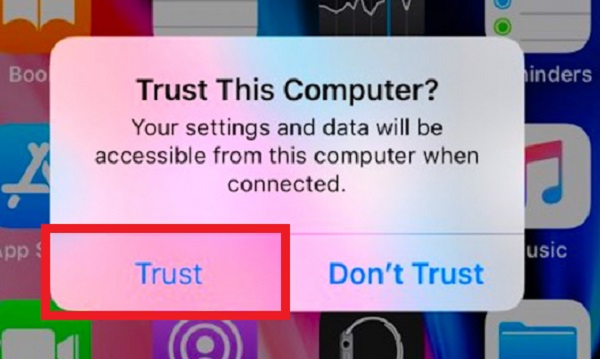
Passo 3 Nell'interfaccia principale del programma, fare clic su Recupero Dati iPhone sotto la selezione clicca Recupera dal dispositivo iOS. Successivamente, fai clic su Avvio scansione per richiedere al programma di eseguire la scansione del contenuto del dispositivo.

Passo 4 Dopo aver scansionato il tuo dispositivo, nel menu del pannello laterale, fai clic su Contatti sotto il Messaggi e contatti sul pannello del menu laterale e mostrerà tutti i contatti sul tuo iPhone. Successivamente, nella parte superiore dell'interfaccia, invece di Mostra tutto, selezionare Mostra solo cancellati per mostrare solo i contatti eliminati.
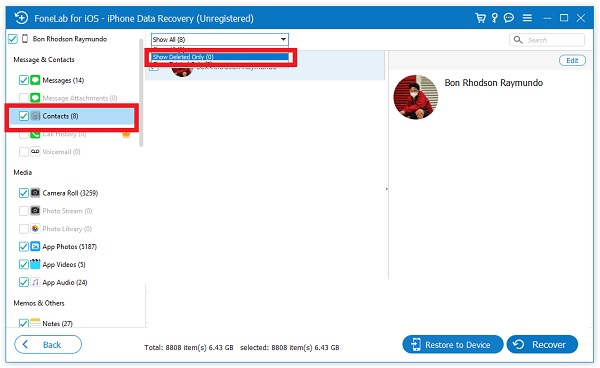
Passo 5 Infine, dal Contatti eliminati selezione, spuntare la casella di ogni contatto eliminato, quindi fare clic su Recuperare pulsante per recuperare i contatti eliminati sul tuo iPhone.

Tieni presente che puoi anche utilizzare FoneLab per iOS per ripristinare i file di backup dei dati senza che i tuoi dati vengano sovrascritti. L'unica differenza con iPhone Data Recovery è che eseguirà prima il backup dei dati prima di cancellarli effettivamente.
Parte 4: Domande frequenti su come recuperare i contatti su iPhone
1. Che cos'è una carta SIM?
La SIM Card è un piccolo chip di memoria portatile disponibile in diverse dimensioni che può memorizzare informazioni come contatti e contenuto dei messaggi. Se rimuovi la scheda SIM dal tuo iPhone, non sarai in grado di inviare messaggi di testo, effettuare una chiamata e svolgere altre attività supportate.
2. C'è una cartella dei contatti eliminati di recente nell'app iPhone Phone?
Sfortunatamente, l'app Telefono su iPhone in cui puoi salvare i contatti non supporta le cartelle eliminate di recente, ecco perché dovresti stare attento nell'eliminare i tuoi contatti o potresti anche eliminarli accidentalmente. Prova FoneLab per iOS per recuperarli. I passaggi sono menzionati sopra.
Pertanto, dopo aver letto questo articolo, saprai sicuramente che recuperare i contatti cancellati sul tuo iPhone non è un compito difficile se disponi di uno strumento affidabile per aiutarti. Insieme a FoneLab per iOS, come tuo affidabile risolutore di problemi, non esiste una tale difficoltà per recuperare i contatti cancellati sul tuo iPhone. Tutto quello che devi fare è seguire le guide passo passo sopra menzionate e sei a posto.
Con FoneLab per iOS, recupererai i dati persi / cancellati di iPhone, inclusi foto, contatti, video, file, WhatsApp, Kik, Snapchat, WeChat e altri dati dal tuo backup o dispositivo iCloud o iTunes.
- Recupera foto, video, contatti, WhatsApp e altri dati con facilità.
- Anteprima dei dati prima del recupero.
- iPhone, iPad e iPod touch sono disponibili.
